آموزش یادگیری Bluebeam 2019
Learning Bluebeam 2019
نکته:
آخرین آپدیت رو دریافت میکنید حتی اگر این محتوا بروز نباشد.
نمونه ویدیوها:
موضوعات شامل:
- انتخاب نسخه مناسب Bluebeam
- تنظیم برنامه
- ایجاد PDF
- سند ، نشانه گذاری و اظهار نظر
- ویژگی های جستجوی پیشرفته
- مقیاس گذاری و برخاستن
- حفظ نقشه های ساخته شده
- ایجاد لیست پانچ فعال
- استفاده از جلسات Studio برای همکاری
سرفصل ها و درس ها
مقدمه Introduction
-
خوش آمدی Welcome
-
آنچه باید قبل از تماشای این دوره بدانید What you should know before watching this course
1. انتخاب نسخه درست Bluebeam 1. Selecting the Right Version of Bluebeam
-
اصول اولیه Bluebeam The basics of Bluebeam
-
کاوش در نسخه رایگان Revu Exploring the free version of Revu
-
استاندارد ، CAD ، eXtreme: انتخاب نسخه Standard, CAD, eXtreme: Choosing a version
-
نصب و راه اندازی اولیه Installation and initial set up
2. تنظیم اولیه برنامه: ساختن آن برای شما 2. Initial Program Setup: Making It Work for You
-
برنامه را تنظیم کنید تا مانند شما کار کند Setting up the program to work like you work
-
وارد کردن پروفایل Importing Profiles
-
وارد کردن مجموعه ابزار Importing tool sets
-
کار با مجموعه ابزار Working with tool sets
-
تنظیم تنظیمات برگزیده Setting preferences
-
میانبرهای صفحه کلید و ماوس Keyboard and mouse shortcuts
3. ایجاد PDF با Bluebeam Revu 3. Creating PDFs with Bluebeam Revu
-
با استفاده از پلاگین ها ، چاپ و تبدیل Using plugins, printing, and converting
-
نصب افزونه های از دست رفته Installing missing plugins
-
اسکن به PDF Scanning to PDF
-
ایجاد PDF از ابتدا Creating a PDF from scratch
4- اسناد ، نشانه گذاری و اظهار نظر 4. Document, Markup, and Commenting
-
با استفاده از ابزارهای نشانه گذاری Using the markup tools
-
افزودن یادداشت به نشانه گذاری ها Adding notes to markups
-
با استفاده از ابزار Snapshot علامت گذاری می شود Marking up with the Snapshot tool
-
پیگیری همه این موارد با ورود به سیستم نشانه گذاری Keeping track of it all with the markup log
-
کار با لایه ها Working with layers
-
ویرایش محتوا Editing content
5. ویژگی های جستجوی پیشرفته: فراتر از جستجوی متن 5. Advanced Search Features: Going Beyond Text Search
-
نحوه دسترسی به ویژگیهای جستجو در Bluebeam How to access search features in Bluebeam
-
با استفاده از ویژگی جستجوی بصری Using the visual search feature
6. مقیاس گذاری و برخاستن: ابزارهایی برای برآوردگر 6. Scaling and Takeoffs: Tools for the Estimator
-
مقیاس را تنظیم کنید Set the scale
-
برخاستن منطقه Area takeoffs
-
پویا پر کنید Dynamic Fill
-
شمارش و برخاستن تعداد Counting and quantity takeoffs
-
مقادیر صادراتی به اکسل را صادر کنید Export quantities to Excel
7. حفظ نقشه های ساخته شده 7. Maintaining As-Built Drawings
-
نمادهای ساخته شده را صادر و صادر کنید Create and export as-built notations
-
نمادهای ساخته شده را وارد کنید Import as-built notations
-
استفاده از ابزارهای طراحی برای طراحی مجدد نقشه ها Using sketch tools to redline drawings
8- ایجاد لیست پانچ فعال 8. Creating an Active Punch List
-
استفاده از ابزارهای نشانه گذاری برای شناسایی موارد لیست پانچ در حال حرکت Using the markup tools to identify punch list items on the go
-
با استفاده از ورود به سیستم برای انجام وظایف و پیگیری تکمیل Using the log to assign tasks and track completion
9. پروژه های استودیویی: به تیم Real-Time دسترسی داشته باشید 9. Studio Projects: Give the Team Real-Time Access
-
بررسی اجمالی پروژه های استودیوی Bluebeam Overview of Bluebeam Studio Projects
-
راه اندازی یک پروژه استودیویی Setting up a Studio Project
-
کار با اسناد استودیو پروژه ها Working with Studio Projects documents
10- از قدرت همکاری تیم با Session Session استفاده کنید 10. Leverage the Power of Team Collaboration with Studio Sessions
-
شروع جلسه استودیویی Initiating a studio session
-
با تیم خود همکاری کنید Colaborate with your team
-
ویژگی های همکاری اضافی Additional collaboration features
نتیجه Conclusion
-
نتیجه گیری و مراحل بعدی Conclusion and next steps
https://donyad.com/d/87f2
 Jim Rogers
Jim Rogers
رهبر شناخته شده در زمینه مدیریت ساخت و ساز
جیم راجرز یک رهبر شناخته شده در زمینه مدیریت ساخت و ساز و ایمنی و بهداشت شغلی است.
جیم بیش از 30 سال دارد تجربه در زمینه هایی مانند مدیریت پروژه و ایمنی و بهداشت شغلی. او بر آموزش جامعه معماری، مهندسی و ساخت و ساز (AEC) در مورد ارتباط بین ایمنی، کیفیت و بهره وری تمرکز می کند. جیم از ترکیبی منحصر به فرد از تجربه دنیای واقعی، زمان صرف شده به عنوان مدیر مرکز آموزش مؤسسه آموزشی غربی OSHA و نقش خود در آموزش مدیریت ساخت و ساز و ایمنی در دانشگاه ایالتی آریزونا استفاده می کند. علایق فعلی او در دو حوزه متمرکز است: تکامل دیجیتالی صنعت ساخت و ساز و ارائه دانش ایمنی و بهداشت شغلی برای افراد در صنایع دیگر. خبرنامه جیم را میتوانید اینجا پیدا کنید.
جیم بیش از 30 سال دارد تجربه در زمینه هایی مانند مدیریت پروژه و ایمنی و بهداشت شغلی. او بر آموزش جامعه معماری، مهندسی و ساخت و ساز (AEC) در مورد ارتباط بین ایمنی، کیفیت و بهره وری تمرکز می کند. جیم از ترکیبی منحصر به فرد از تجربه دنیای واقعی، زمان صرف شده به عنوان مدیر مرکز آموزش مؤسسه آموزشی غربی OSHA و نقش خود در آموزش مدیریت ساخت و ساز و ایمنی در دانشگاه ایالتی آریزونا استفاده می کند. علایق فعلی او در دو حوزه متمرکز است: تکامل دیجیتالی صنعت ساخت و ساز و ارائه دانش ایمنی و بهداشت شغلی برای افراد در صنایع دیگر. خبرنامه جیم را میتوانید اینجا پیدا کنید.

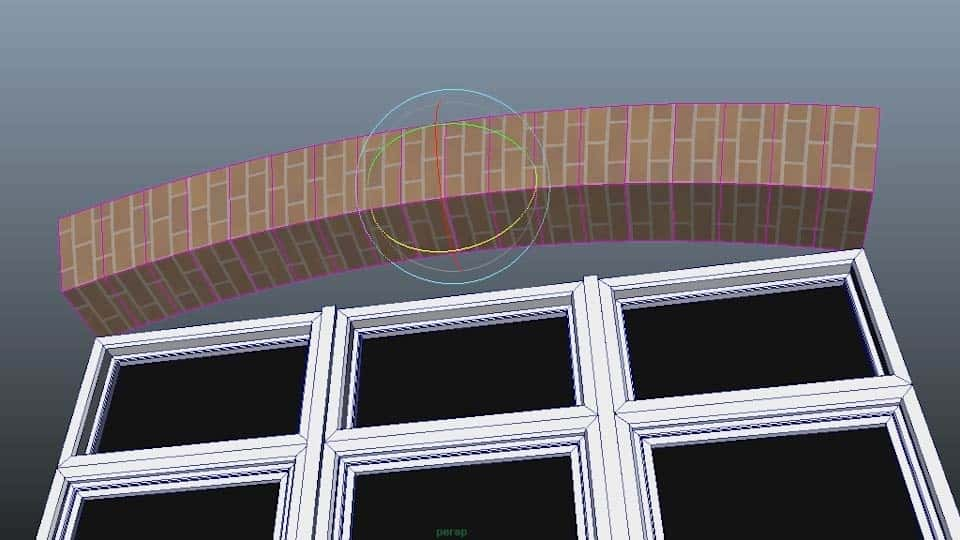







نمایش نظرات